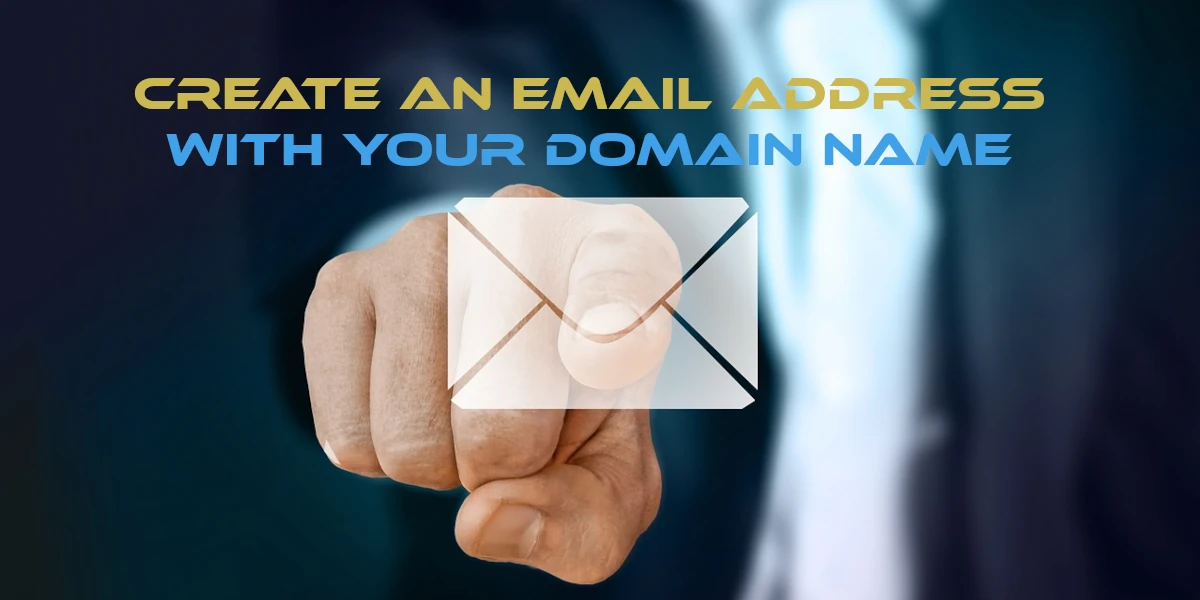
Tạo một địa chỉ email chuyên nghiệp bằng tên miền của bạn không chỉ trông chuyên nghiệp hơn mà còn tạo dựng niềm tin với khách hàng, khách hàng và đối tác của bạn. Thay vì có một email chung chung từ các nhà cung cấp như Gmail hoặc Yahoo, bạn có thể có một cái gì đó như "[email protected]".
Dưới đây là hướng dẫn từng bước để giúp bạn thiết lập địa chỉ email với tên miền của riêng bạn:
1. Mua một tên miền
Nếu bạn chưa mua tên miền, bạn có thể mua một tên miền từ công ty đăng ký tên miền .
2. Chọn một nhà cung cấp dịch vụ lưu trữ email
Mặc dù một số công ty đăng ký tên miền cung cấp dịch vụ lưu trữ email như một phần trong dịch vụ của họ, nhưng những công ty khác thì không. Dưới đây là một số nhà cung cấp dịch vụ lưu trữ email phổ biến:
- G Suite (Google Workspace) : Đây là bộ công cụ của Google bao gồm Gmail, Tài liệu, Drive và Lịch dành cho doanh nghiệp.
- Microsoft 365 : Sản phẩm của Microsoft bao gồm Outlook, Word, Excel và các ứng dụng Office khác.
- Zoho Mail : Dịch vụ lưu trữ email không có quảng cáo với bộ công cụ và tiện ích năng suất trực tuyến.
- Bluehost, HostGator hoặc SiteGround : Các công ty lưu trữ web này cũng cung cấp dịch vụ lưu trữ email.
3. Thiết lập Bản ghi MX
MX (Mail Exchange) ghi lại các email trực tiếp được gửi đến miền của bạn đến đúng máy chủ. Khi bạn đã chọn nhà cung cấp dịch vụ lưu trữ email của mình:
- Đăng nhập vào bảng điều khiển DNS cho tên miền của bạn.
- Tìm phần nơi bạn có thể chỉnh sửa bản ghi MX.
- Làm theo hướng dẫn do nhà cung cấp dịch vụ lưu trữ email của bạn cung cấp để định cấu hình bản ghi MX.
4. Tạo địa chỉ email của bạn
Sau khi thiết lập bản ghi MX của bạn:
- Chuyển đến bảng điều khiển của nhà cung cấp dịch vụ lưu trữ email của bạn.
- Tìm kiếm một tùy chọn như “Tạo email mới” hoặc “Thêm tài khoản mới”.
- Nhập tiền tố email mong muốn (như
info,contacthoặcyourname) và chọn miền của bạn từ danh sách thả xuống nếu cần. - Đặt mật khẩu mạnh cho tài khoản email của bạn.
- Hoàn thành quá trình tạo.
5. Định cấu hình ứng dụng email khách của bạn
Bạn có thể truy cập trực tiếp vào email của mình thông qua giao diện web do dịch vụ lưu trữ email của bạn cung cấp hoặc bạn có thể thiết lập ứng dụng email như Microsoft Outlook, Mozilla Thunderbird hoặc Apple Mail:
- Mở ứng dụng email của bạn và tạo một tài khoản mới.
- Nhập cài đặt máy chủ IMAP hoặc POP3 do nhà cung cấp dịch vụ lưu trữ email của bạn cung cấp. Điều này sẽ cho phép bạn gửi và nhận email bằng tên miền của mình.
- Nhập địa chỉ email và mật khẩu đầy đủ của bạn khi được nhắc.
- Hoàn tất quá trình cấu hình và bắt đầu sử dụng email của bạn!
6. Kiểm tra email của bạn
Gửi email kiểm tra đến địa chỉ mới của bạn và trả lời email đó để đảm bảo mọi thứ hoạt động chính xác.
7. Tùy chọn: Thiết lập các tính năng bổ sung
- Chuyển tiếp email : Nếu bạn muốn email được gửi đến một địa chỉ được tự động chuyển tiếp đến một địa chỉ khác (ví dụ:
[email protected]được chuyển tiếp đến[email protected]), hãy thiết lập chuyển tiếp email. - Bí danh : Đây là những địa chỉ email thay thế đưa vào tài khoản email chính của bạn. Chẳng hạn,
[email protected]có thể là bí danh cho[email protected]. - Trả lời tự động : Nếu bạn muốn tự động trả lời các email đến khi bạn không ở văn phòng, hãy thiết lập một trả lời tự động.
Tóm lại là
Có một địa chỉ email với tên miền của riêng bạn sẽ nâng cao tính chuyên nghiệp và nhận diện thương hiệu của bạn. Cho dù bạn đang điều hành một doanh nghiệp, bắt đầu viết blog hay thiết lập một trang web cá nhân, đó là một bước đáng giá để thực hiện. Bằng cách làm theo các bước trên, bạn sẽ có thể tự tin thiết lập và bắt đầu sử dụng địa chỉ email dành riêng cho miền của mình.



